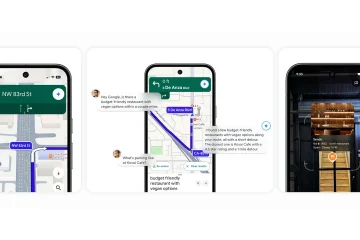.single.post-author, Forfatter: Konstantinos Tsoukalas , Sist oppdatert: 5. november 2025
Hvis du ikke kan koble til din Synology NAS fra Windows Server 2019/2016 Domain Controller (DC) fordi du fortsetter å lese problemet nedenfor for å mislykkes.
Problem: Mens tilkoblingen til Synology NAS fra Windows 10/11 eller standard Windows Server 2016/2019 er vellykket, mislykkes den når du kobler til fra domenekontrolleren eller eldre Windows-klienter eller-server.
Spesifikt kan du logge på Synology fra alle arbeidsstasjoner/11 som kjører på Windows0, men Synology kan ikke logge inn på Synology-serveren til Windows11. 2016/2019 domenekontroller(er) eller fra eldre Windows 7/8-maskiner (eller servere), fordi autentiseringen mislykkes med feilen «Brukernavnet eller passordet er feil. width=”422″height=”355″>
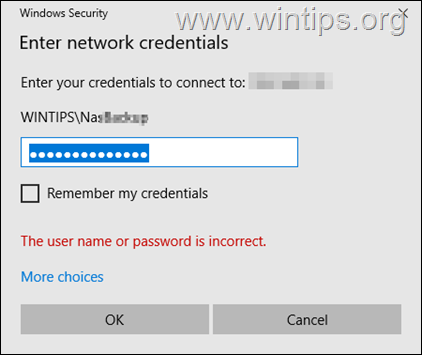
Årsak: Problemet med å bruke NAS-kontrolleren er forårsaket av at domenet er godkjent av NAS-kontrolleren din. NTLMv1-autentiseringsprotokollen, som er deaktivert som standard (på Synology NAS-enheten) av sikkerhetsmessige årsaker.
Hvordan LØSES: Kan ikke koble til og få tilgang til delte SYNOLOGY NAS-mapper fra en frittstående Windows Server 2016/2019 eller fra domenekontroller eller fra eldre Windows-klienter og domeneservere som kan brukes på enuthent222. Kontroller. Aktiver NTLMv2-autentisering på eldre Windows-klienter/servere. Aktiver NTLMv1-autentisering på Synology NAS.
Metode 1. Aktiver NTLMv2-autentisering på domenekontroller.
Som nevnt ovenfor er problemet forårsaket fordi domenekontrolleren ikke bruker NTLMv2-protokollen for å autentisere med Synology. For å tvinge domenekontrolleren til å bruke NTLMv2-autentiseringsmetoden når du autentiserer til NAS-enheten din, fortsett og endre Nettverkssikkerhet: LAN Manager-autentiseringsnivå som instruert nedenfor:*
* Merk: Følgende trinn bør brukes på alle domenekontroller som kjører Windows Server 2019/2016 som ikke kan koble til Synology NAS. Hvis du møter problemet mens du prøver å koble til NAS-en din fra en standard Windows-server eller en eldre Windows-klient, se instruksjonene for metode-2 nedenfor:
1. Åpne Server Manager og fra Verktøy -menyen, åpne Gruppepolicybehandling (gpmc.msc).
I Group Policy Management, under domenet ditt, utvider du Domenekontrollere og rediger Standard Domain Controllers Policy.
2a. Naviger til følgende bane:
Datamaskinkonfigurasjon\Policies\Windows Settings\Security Settings\Local Policies\Security Options
2b. Åpne Nettverkssikkerhet: LAN Manager Autentiseringsnivå
2c. Velg «Definer denne policyinnstillingen» og velg så bare «NT»Send under «Send eller NT»Send Bare NTLMv2-svar Nekt LM & NTLM“(for bedre sikkerhet). Når du er ferdig, klikker du Bruk > OK.
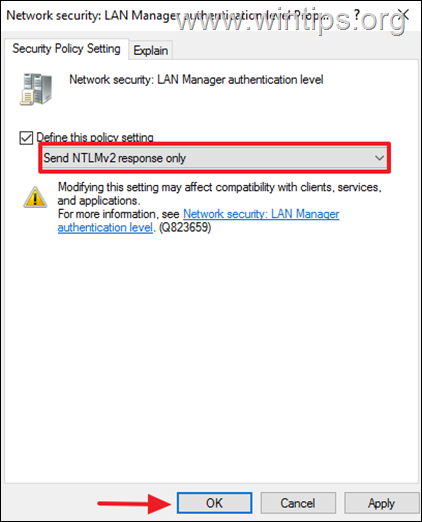
Administrasjon av gruppepolicyer
3. >4. Åpne ledeteksten og kjør”gpupdate/force“for å bruke policyen, eller start maskinen på nytt.
5. Prøv å koble til Synology NAS nå.
Metode 2. Aktiver NTLMv2-autentisering på Windows 7/Windows 118/Standal Servers. (IKKE domenekontrollere).*
* Merk: Denne metoden gjelder for Windows Server 2003, Windows Server 2008, Windows 7, Windows 8, Windows 8.1, Windows 11, Windows 10, Windows Server 2008, Windows Server 2012.
![]() + R -tastene for å åpne «Kjør»-kommandoboksen.
+ R -tastene for å åpne «Kjør»-kommandoboksen.
2. I kjør kommandoboksen skriver du regedit trykk på Enter for å åpne Registerredigering. 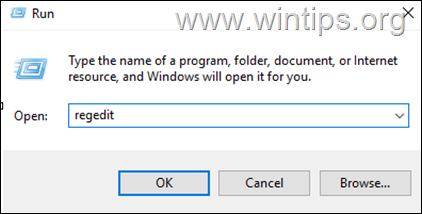 >“height=”222″>
>“height=”222″>
3a. I den venstre ruten, naviger til følgende registernøkkel:
HKEY_LOCAL_MACHINE\SYSTEM\CurrentControlSet\Control\Lsa
4a. Åpne deretter LmCompatibilityLevel på LmCompatibilityLevel på REG_imeW. src=”https://www.wintips.org/wp-content/uploads/2025/06/image_thumb-2.png”width=”682″height=”434″>
4b. Sett verdidataene til”5“og klikk OK.
src=”https://www.wintips.org/wp-content/uploads/2025/07/image_thumb-5.png”width=”622″height=”382″>
5. Lukk registerredigering, start datamaskinen på nytt og prøv å koble til din Synology NAS-tillegg på nytt. notater/info:
1. “LAN Manager-autentiseringsnivået“kan også endres via Gruppepolicy under den nevnte plasseringen:
Datamaskinkonfigurasjon\Windows-innstillinger\Sikkerhetsinnstillinger\Lokale retningslinjer\Security Options > Nettverkssikkerhet: LAN Manager-autentiseringsnivå
2. LAN Manager en mulig autentisk verdi under sammen med sikkerhetsnivået de gir. (kilde 0:Send
(Verk LM svar): usikker) 1=Send LM og NTLM – bruk NTLMv2-sesjonssikkerhet hvis forhandlet (Usikker) 2=Send kun NTLM-svar (Svak sikkerhet) 3=Send kun NTLMv2-svar (Moderat sikkerhet) 4=Send kun NTLMv2-svar Refuse LM (Sterk sikkerhet) 5=Send bare NTLMv2-svar. Avslå LM og NTLM (Svært sterk sikkerhet – BEST)
Methode 3. Aktiver NTLMv1-autentisering på Synology NAS.
Den siste, MEN IKKE SIKKER*-metoden for å løse LM-problemet ditt er å 1 løsningen. Synology NAS-enhet. For å gjøre det, følg trinnene nedenfor:
Forsiktig*: Aktivering av NTLMv1-autentisering utgjør en betydelig sikkerhetsrisiko for NAS-enheten din. Den bør bare brukes som en siste utvei når den sikrere metoden ovenfor av en eller annen grunn ikke kan brukes.
1. På DSM går du til Kontrollpanel > Filtjenester > SMB > Avanserte innstillinger.
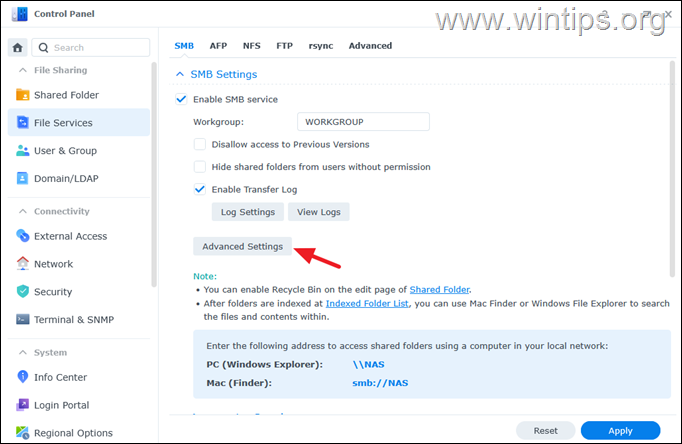
2. På”Andre“-fanen velger du Aktiver NTLMv1-autentisering og klikker deretter Authenly. 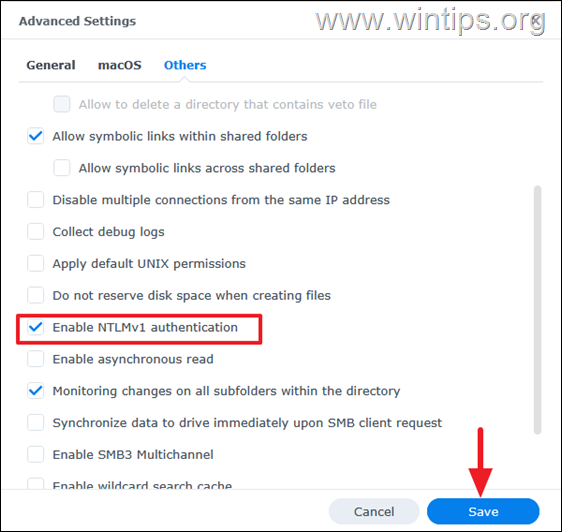
3. Les informasjonsmeldingen nøye og klikk Ja.
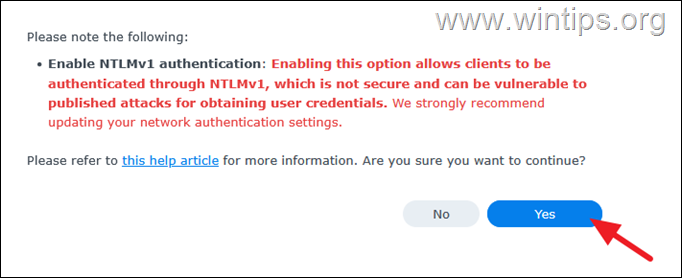
4. Prøv nå å koble til NAS-andeler fra domenekontrolleren.
Det er det! Hvilken metode fungerte for deg?
Fortell meg om denne veiledningen har hjulpet deg ved å legge igjen en kommentar om opplevelsen din. Lik og del denne veiledningen for å hjelpe andre.
Hvis denne artikkelen var nyttig for deg, kan du vurdere å støtte oss ved å gi en donasjon. Til og med $1 kan utgjøre en stor forskjell for oss i vår innsats for å fortsette å hjelpe andre samtidig som vi holder dette nettstedet gratis: 
 Konstantinos er grunnlegger og administrator av Wintips.org. Siden 1995 jobber og yter han IT-støtte som data-og nettverksekspert til enkeltpersoner og store bedrifter. Han er spesialisert på å løse problemer knyttet til Windows eller andre Microsoft-produkter (Windows Server, Office, Microsoft 365, etc.). Siste innlegg av Konstantinos Tsoukalas (se alle)
Konstantinos er grunnlegger og administrator av Wintips.org. Siden 1995 jobber og yter han IT-støtte som data-og nettverksekspert til enkeltpersoner og store bedrifter. Han er spesialisert på å løse problemer knyttet til Windows eller andre Microsoft-produkter (Windows Server, Office, Microsoft 365, etc.). Siste innlegg av Konstantinos Tsoukalas (se alle)